192.168.0.254: admin / admin, login, setup, halaman TP-Link tidak dibuka
Alamat IP 192.168.0.254 (atau 192.168.1.254) digunakan secara lalai untuk memasukkan tetapan beberapa peranti rangkaian TP-Link. admin dan admin adalah nama pengguna dan kata laluan, yang juga ditetapkan secara lalai. Mungkin, alamat IP ini dapat digunakan untuk memasukkan tetapan peranti dari pengeluar lain, tetapi dalam artikel ini kita akan melihat TP-Link sebagai contoh.
Oleh itu, IP: 192.168.0.254 dapat dilihat pada pelekat dengan maklumat kilang mengenai titik akses tanpa wayar TP-Link, beberapa penghala, dan peranti lain. Sebagai peraturan, alamat ini ditetapkan secara lalai pada peranti yang dapat beroperasi dalam mod yang berbeza. Sebagai contoh, pada penghala TP-Link TL-MR3020, titik akses: TL-WA701ND, TL-WA801ND, TL-WA901ND, TL-WA5110G (pada model ini 192.168.1.254). Hampir semua penghala menggunakan alamat 192.168.0.1, atau 192.168.1.1 untuk mengakses antara muka web. Saya menulis mengenai perkara ini dengan lebih terperinci di sini. Atau alamat tplinklogin.net.

IP ini ditetapkan secara lalai sebagai alamat peranti rangkaian ini di rangkaian tempatan. Ini bermaksud dengan menyambung ke salah satu peranti ini, dan dengan pergi ke alamat 192.168.0.254 di penyemak imbas, anda akan dibawa ke akaun peribadi (lebih tepatnya, antara muka web) peranti ini. Sebelum itu, tentukan nama pengguna dan kata laluan: admin / admin. Sekarang kita akan mempertimbangkan semua ini dengan lebih terperinci.
Bagaimana saya log masuk ke 192.168.0.254?
1 Anda perlu menyambung ke peranti, di panel kawalan yang ingin kita masukkan. Dengan menggunakan kabel rangkaian, sambungkan komputer atau komputer riba ke titik akses, penghala, dll. Jika peranti rangkaian tidak mempunyai port LAN, maka kami menyambung melalui Wi-Fi. Secara lalai, rangkaian Wi-Fi mesti dibuka. Sekiranya kata laluan ditetapkan, maka ia dapat dilihat pada casing peranti (PIN, atau kata laluan Tanpa Wayar). Harap maklum bahawa akses internet mungkin tidak tersedia. Anda tidak memerlukan Internet untuk mengakses antara muka web.2 Pada komputer, dalam sifat penyesuai rangkaian (atau tanpa wayar, jika anda menyambung melalui Wi-Fi), tetapan IP harus ditetapkan secara automatik. Hampir semua model baru peranti rangkaian TP-Link mempunyai pelayan DHCP yang secara automatik akan memberikan IP ke komputer anda. Pada model titik akses dan peranti lain yang lebih lama (biasanya dengan versi perkakasan V1), tidak ada pelayan DHCP. Dalam kes ini, tetapan IP pada komputer mesti didaftarkan secara manual. Saya akan tunjukkan cara melakukannya di bawah. 3 Apabila semuanya disambungkan, buka penyemak imbas apa pun, tulis alamat //192.168.0.254 (atau //192.168.1.254) di bar alamat dan pergi ke sana. Anda harus diminta nama pengguna dan kata laluan. Kilang, seperti yang telah kita ketahui di atas - admin dan admin.
Setelah mengklik butang "Login", halaman dengan tetapan titik akses anda, atau apa sahaja yang anda miliki, akan dibuka.

Di halaman ini (mungkin kelihatan berbeza untuk anda), anda boleh menetapkan parameter yang diperlukan dan mengkonfigurasi peranti anda. Sekiranya anda tidak tahu apa dan bagaimana untuk dilakukan seterusnya, lihat arahan di laman web kami. Sebagai contoh, arahan mengenai cara mengkonfigurasi titik akses TP-Link dalam mod yang berbeza. Atau tanya di komen.
4 Sekiranya halaman di 192.168.0.254 tidak dibuka, atau nama pengguna / kata laluan tidak betul, maka di bawah ini saya akan menulis beberapa penyelesaian yang semestinya membantu anda.192.168.0.254 tidak dibuka. Apa nak buat?
Mari pertimbangkan masalah dan penyelesaian yang paling popular.
- Pastikan anda memasukkan alamat IP yang betul di penyemak imbas anda. Lihat alamat pada casing peranti rangkaian anda.
- Sekiranya, bukannya meminta nama pengguna dan kata laluan, halaman mesin pencari terbuka, maka anda menunjukkan alamat bukan di bar alamat penyemak imbas, tetapi di bar carian. Anda boleh menggunakan penyemak imbas standard. Contohnya, Internet Explorer, atau Microsoft Edge.
- Sekiranya anda log masuk ke 192.168.0.254, dan mempunyai pentadbir / pentadbir yang ditentukan, mesej akan muncul bahawa kata laluan tidak betul, kemudian tetapkan semula tetapan ke tetapan kilang pada peranti anda (tahan butang Reset selama 10-15 saat) Ia juga dapat membantu sekiranya alamat 192.168.0.254 tidak dibuka sama sekali.
- Periksa sama ada tetapan IP automatik ditetapkan pada komputer anda.
- Anda juga boleh mencuba mendaftarkan alamat statik dalam sifat sambungan IPv4 melalui rangkaian kawasan tempatan (Ethernet), atau sambungan tanpa wayar (bergantung pada bagaimana anda disambungkan ke peranti). Anda perlu mendaftarkan alamat berikut:
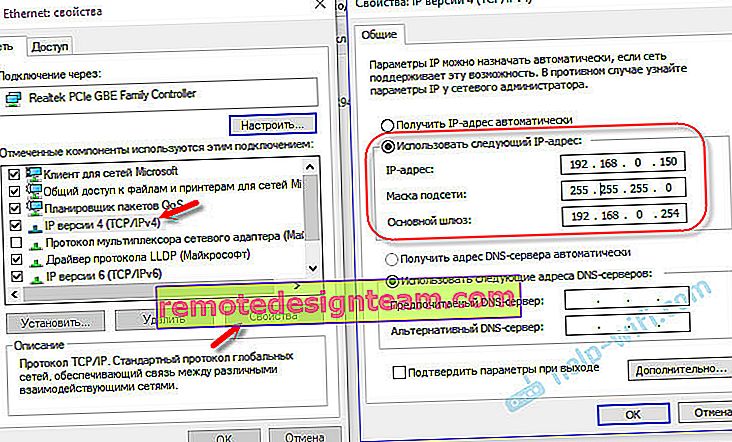 Dan jika alamat peranti anda adalah: 192.168.1.254
Dan jika alamat peranti anda adalah: 192.168.1.254 Ini semestinya membantu.
Ini semestinya membantu. - Sekiranya semuanya gagal, cuba akses antara muka web dari peranti lain.
- Anda juga dapat melihat petua dalam artikel ini: //help-wifi.com/oshibki-i-polomki/chto-delat-esli-ne-zaxodit-v-nastrojki-routera-na-192-168-0-1-ili- 192-168-1-1 /
- Lumpuhkan antivirus dan firewall anda.
Hati-hati dan semuanya akan berjaya. Anda boleh mengemukakan soalan dalam komen.
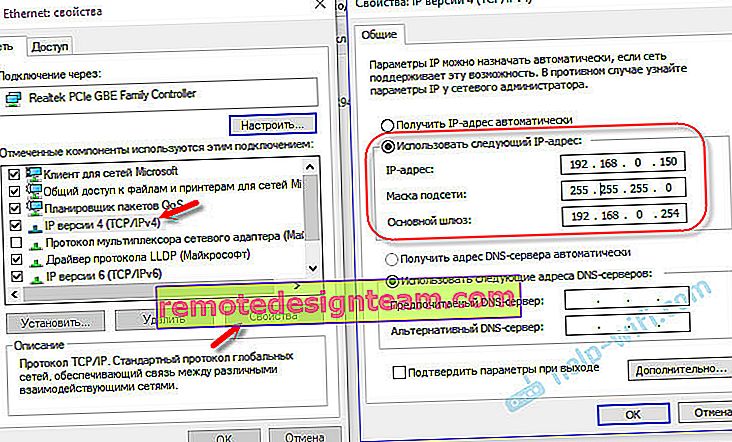 Dan jika alamat peranti anda adalah: 192.168.1.254
Dan jika alamat peranti anda adalah: 192.168.1.254 Ini semestinya membantu.
Ini semestinya membantu.








